- ReiBoot
- 4uKey
- UltData
- iCareFone voor WhatsApp Transfer
- Overdracht WhatsApp tussen iPhone en Android
- Back-up & Herstel van Social Apps op iOS/Android
- Eigenschap 1: Backup WhatsApp Chat (iOS)
- Eigenschap 2: Exporteer WhatsApp-bijlagen naar Mac
- Eigenschap 3: Herstel WhatsApp Backup naar iPhone
- Eigenschap 4: Back-up van WhatsApp-gegevens op Android
- Eigenschap 5: Herstel WhatsApp-gegevens op Android
- Eigenschap 6: Back-up & Herstel Social Apps op de iPhone
- 4MeKey
- 4uKey voor Android
- iAnyGo - iOS Locatie Wisselaar
- UltData voor Android
- ReiBoot voor Android
- Over ReiBoot voor Android
- One-Click om de Android Fastboot Mode te betreden
- One-Click to Exit Android Fastboot Mode
- One-Click om de Android Recovery Mode in te schakelen
- Afslag android herstelwijze
- Eén klik om naar de downloadmodus te gaan
- Een klik om de downloadmodus af te sluiten
- Reparatie Android-systeem
- Duidelijke android systeemcache
- iCareFone
- 4uKey - Wachtwoordmanager
- UltData - Vensters/Mac Data Herstel
- TunesCare
- TunesCare voor Mac
- 4uKey - iTunes Backup
- 4WinBoot
- Windows Rescure
- Wachtwoord & Sleutelherstel
- Gegevensherstel
- Schijfgereedschap
- 1. Maak een opstartschijf
- 2. Start uw PC op vanaf de opstartschijf
- 3. Kloon Hele schijf
- 4. Kloon Een Partitie
- 5. Back-up Schijf
- 6. Back-up Partitie
- 7. Schijf herstellen
- 8. Herstel Partitie
- 9. Maak een partitie
- 10. Formuleer een partitie
- 11. Schrap een partitie
- 12. Een partitie opnieuw dimensioneren
- 13. Veeg een partitie af
- 14. Veeg specifieke mappen af
- 15. Veeg bestanden
- Hoe op te starten vanaf CD/USB?
- Hoe kan ik opstarten vanaf USB in UEFI BIOS?
Hoe te herstellen Verwijderde foto's van Android zonder root
Eigenlijk is de snelste manier om de verloren foto's terug te krijgen, het gebruik van de software van derden. Maar bijna alle van de android herstel software op de markt vereisen dat u uw android apparaat root, anders is het niet in staat om de gegevens te scannen. Rooting Android is nooit gemakkelijk, en ook zijn er een aantal risico's die je zou kunnen worden geconfronteerd wanneer u root uw Android-telefoon. UltData - Android Data Recovery is echter zo'n software die u kan helpen om verloren foto's op te halen zonder te rooten. Ondersteunde toestellen zijn onder andere Samsung, Huawei en Moto Z.
Om te beginnen kunt u Tenorshare UltData - Android Data Recovery downloaden en installeren op uw PC. Volg dan de onderstaande gids om verloren foto's van Android te herstellen.
Stap 1. Sluit uw Android-toestel aan
Start het programma en selecteer de functie "Recover Lost Data".

Sluit vervolgens uw Android-toestel aan via de OEM USB-kabel. (Tijdens het proces, gelieve geen andere Android-telefoonbeheersoftware te lanceren).

Stap 2. Schakel USB-debugging in
Voordat u de gegevens scant, moet u de USB-debugging op uw Android-telefoon inschakelen. Volg de onderstaande instructies:
- Klik eerst op "USB-opladen" in de taakbalk van de telefoon en schakel de USB-optie over naar "Bestanden overbrengen".
- Ga terug naar "Instellingen", zoek "Bouwen" en kies "Bouwen nummer" op resultaat, tik dan 7 keer.

Tip: Kan u nog steeds niet de USB-debugging inschakelen of uw apparaat op de PC aansluiten? Maak je geen zorgen, klik op de knop links- of rechtsonder, het geeft je een verdere handleiding.
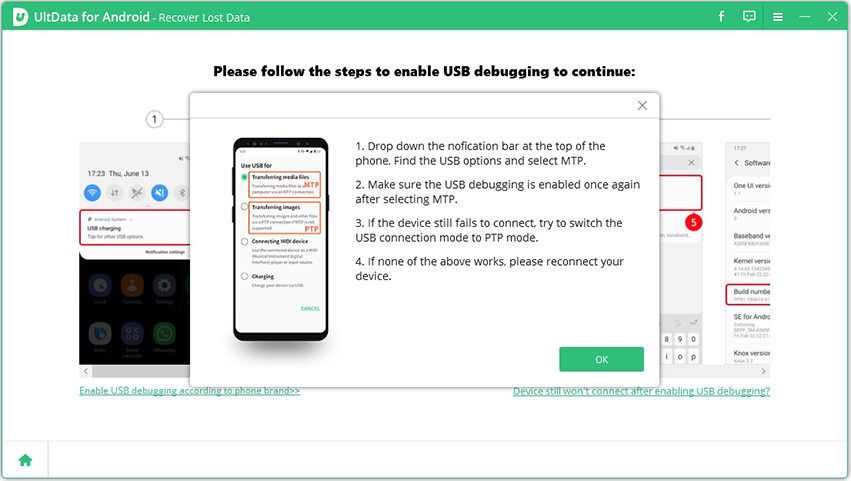
Na het inschakelen van de USB debugging, moet u de autorisatie op uw apparaat toestaan om USB debugging toe te staan. Zodra het debuggen via USB is ingeschakeld, verschijnt er een venster waarin u wordt gevraagd de autorisatie op uw apparaat toe te staan. Klik gewoon op "OK". Als het venster niet verschijnt, klik dan op "Show Again" in het programma.
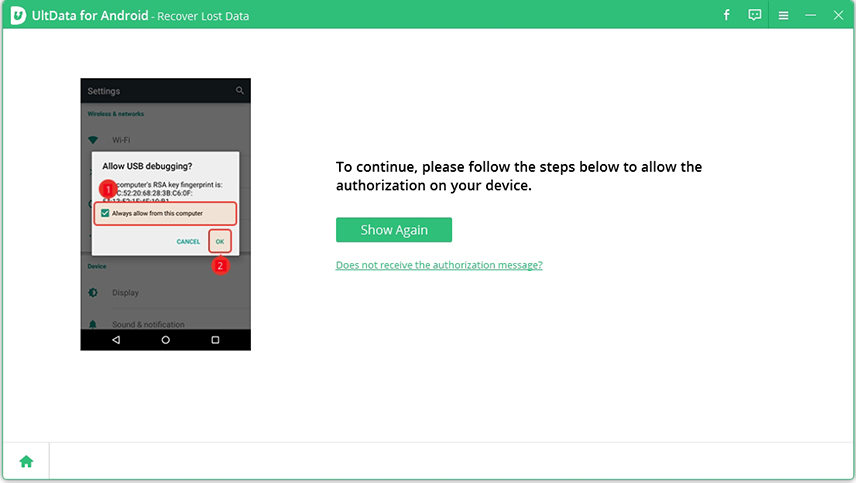
Stap 3. Begin met scannen
Kies de bestandstypes die u wilt scannen als de verbinding klaar is. Klik vervolgens op "Volgende". De software zal uw verwijderde/verloren foto's op uw toestel scannen.
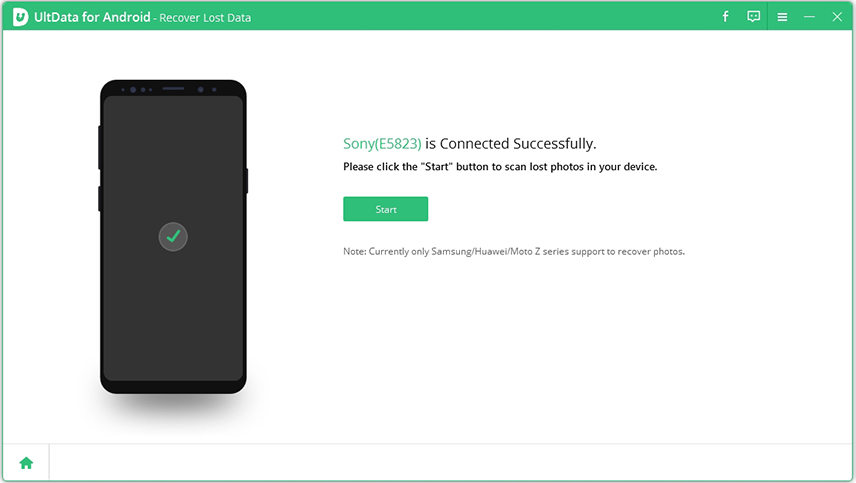
Stap 4. Preview en herstel van de verloren foto's
Na het scannen geeft het programma alle beeldgegevens weer, inclusief de verwijderde beelden. U kunt een voorbeeld van de foto's voor het herstel.

Selecteer de foto's die u wilt herstellen en klik vervolgens op de knop "Herstellen" in de rechterbenedenhoek.



